- Autor Jason Gerald [email protected].
- Public 2023-12-16 11:32.
- Ostatnio zmodyfikowany 2025-01-23 12:43.
Ta wikiHow uczy, jak (regularnie) pobierać darmowe utwory z iTunes, pobierając aplikację Free Song Notifier. Ta aplikacja powiadamia Cię, gdy utwór jest oferowany za darmo w iTunes. Wcześniej iTunes oferował bezpłatne funkcje, takie jak „Single of the Week” i „Free on iTunes”, ale funkcje te zostały usunięte i zastąpione regularnie zaplanowanymi bezpłatnymi ofertami.
Krok
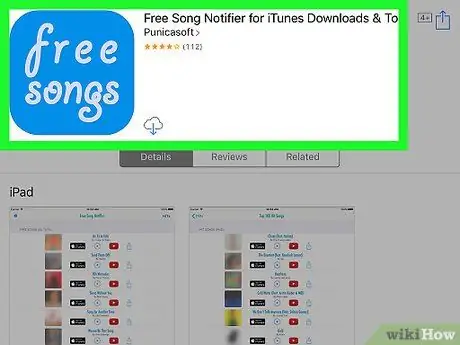
Krok 1. Odwiedź stronę aplikacji Free Songs Notifier w Apple App Store
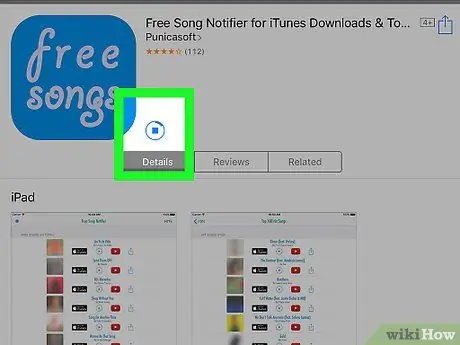
Krok 2. Dotknij przycisku POBIERZi wybierz ZAINSTALOWAĆ.
Następnie aplikacja zostanie zainstalowana na Twoim iPhonie lub iPadzie.
Obecnie ta aplikacja nie jest jeszcze dostępna w wersji desktopowej
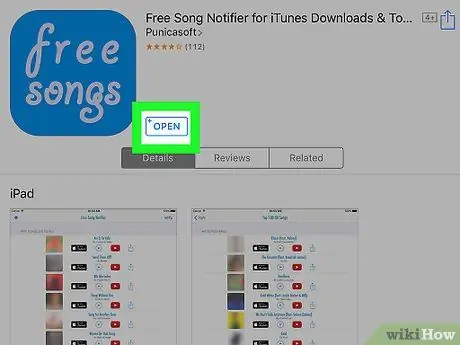
Krok 3. Otwórz aplikację FreeSong

Krok 4. Przeglądaj dostępne utwory
Według twórcy tej aplikacji wyświetlane utwory są stale aktualizowane.
-
Aby otrzymywać powiadomienia o nowych utworach, dotknij ikony ustawień („ustawienia”)
w lewym górnym rogu ekranu i przesuń palcem do „ Włącz powiadomienia push ” do pozycji włączonej („Włączone”)
a następnie dotknij „ Pozwolić ”.
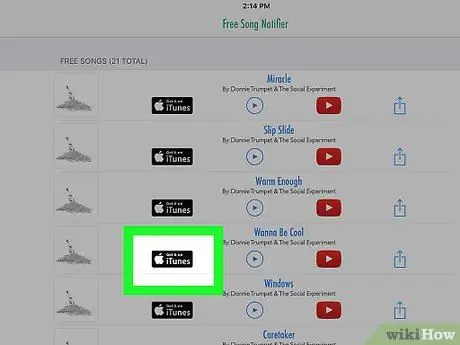
Krok 5. Dotknij przycisku Pobierz w iTunes obok utworu, który chcesz pobrać
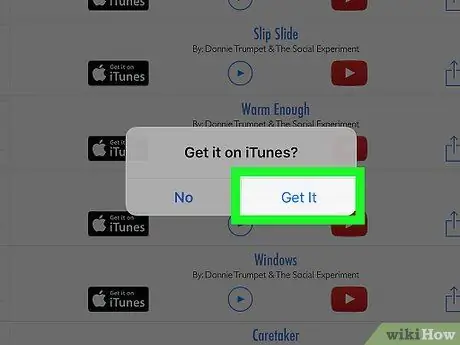
Krok 6. Dotknij Pobierz
Aplikacja iTunes Store otworzy się i wyświetli utwór, który chcesz pobrać.
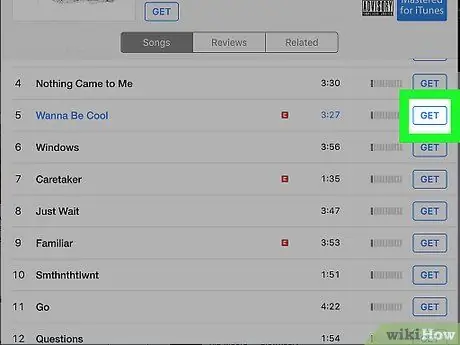
Krok 7. Dotknij przycisku POBIERZ obok utworu, który chcesz pobrać
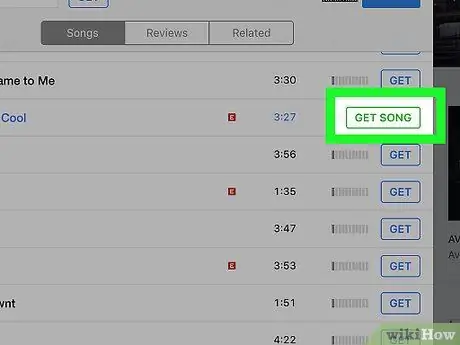
Krok 8. Dotknij przycisku POBIERZ PIOSENKĘ
Jeśli pojawi się monit, wprowadź hasło Apple ID lub dotknij czytnika linii papilarnych, aby wprowadzić Touch ID
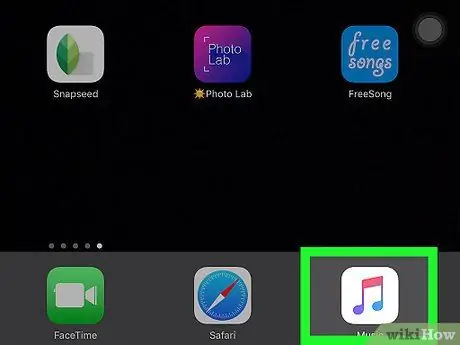
Krok 9. Otwórz aplikację Muzyka, aby odtworzyć pobraną piosenkę
Znajdź utwór w sekcji „Ostatnio dodane” biblioteki muzycznej telefonu („Biblioteka”).






